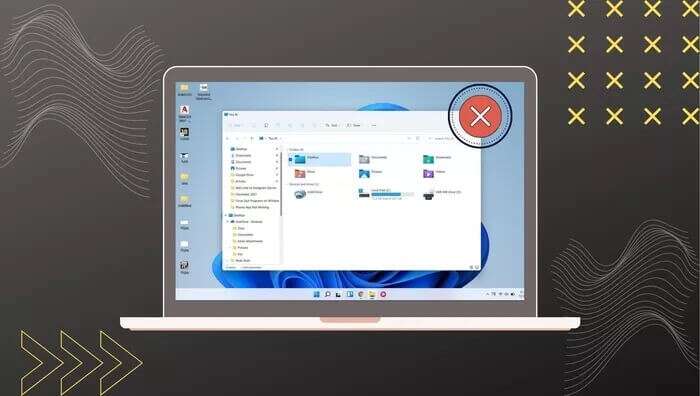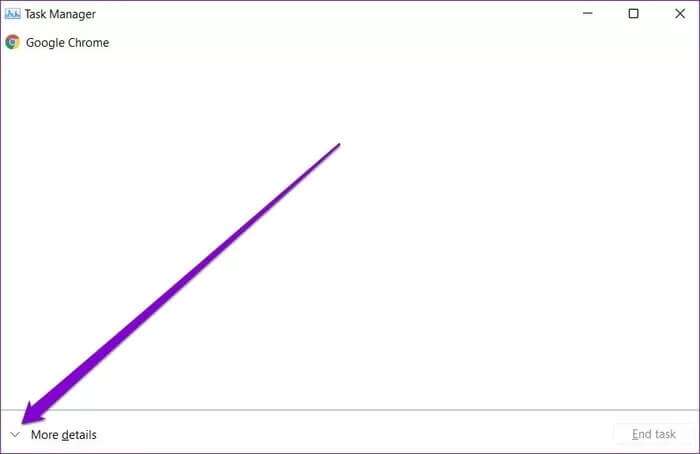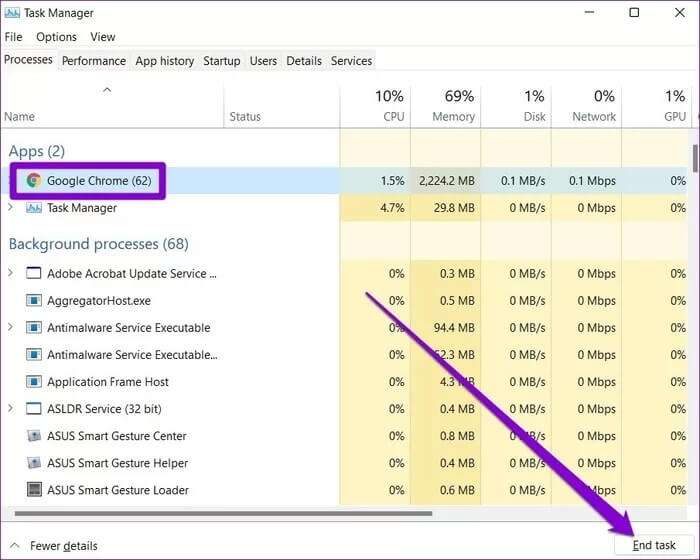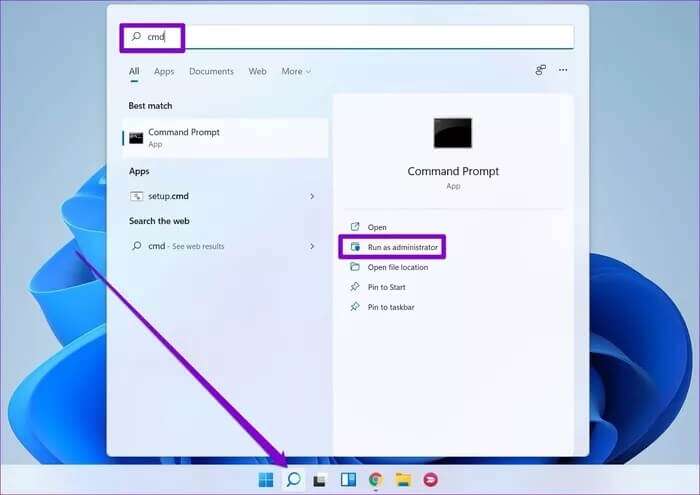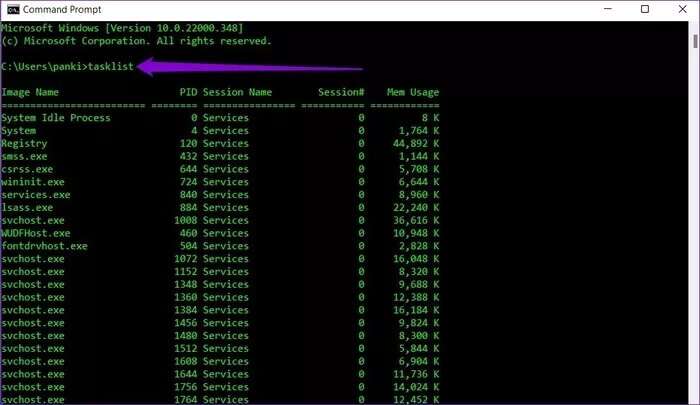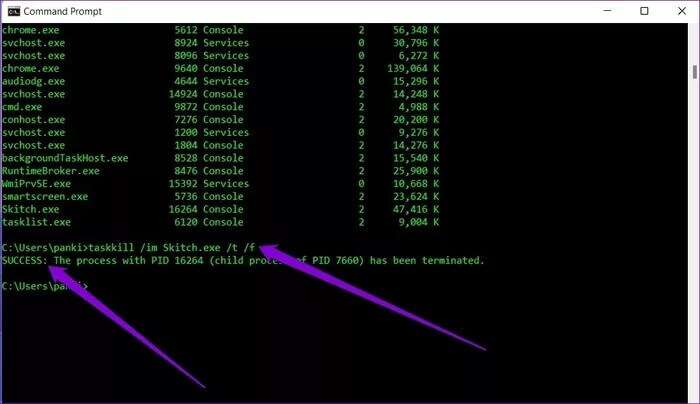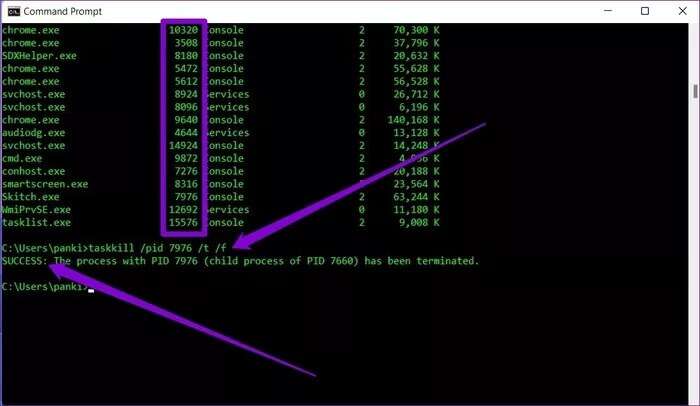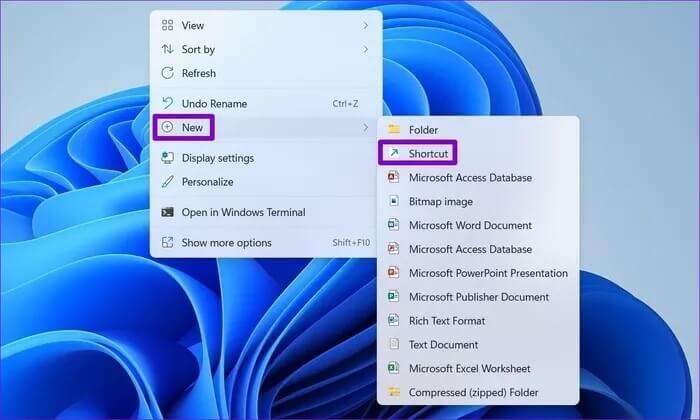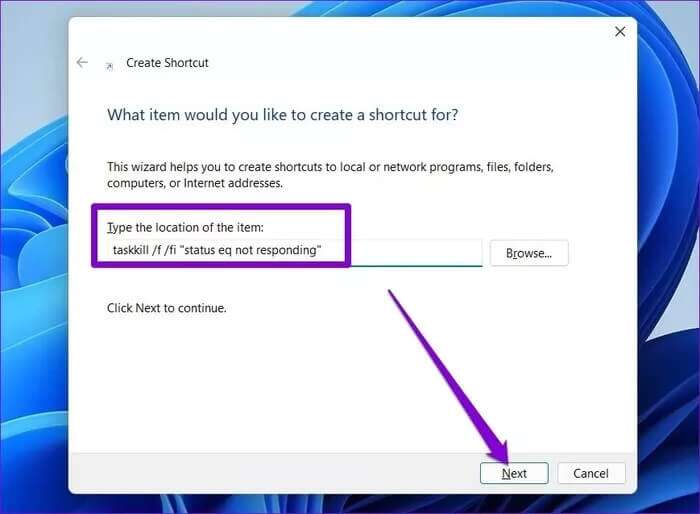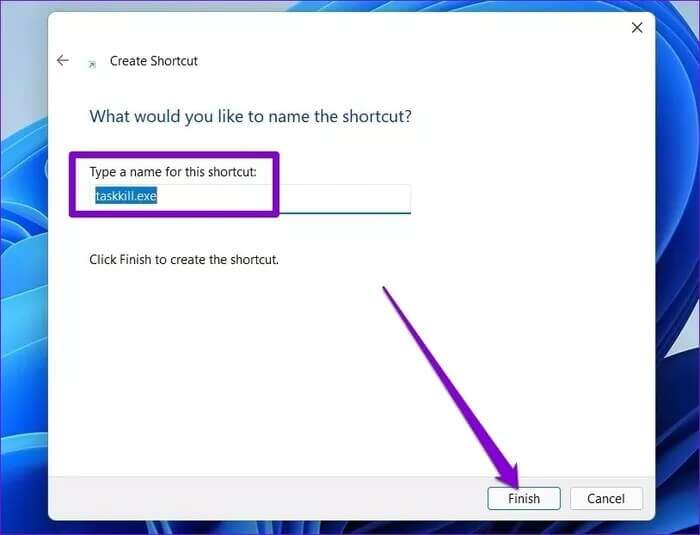在 Windows 3 上強制退出程序的前 11 種方法
作為 Windows 用戶,沒有什麼比拒絕關閉的程序更煩人的了。 什麼時候 應用程序或程序停止響應 在 Windows 上,關閉它變得越來越困難。 無論您多麼努力地嘗試用 X 關閉程序,它都不會讓步。 幸運的是,與以前的迭代類似,Windows 11 提供了幾種不同的方法來強制退出 Windows 11 上的程序。
如果您無法以通常的方式關閉程序,那麼本指南適合您。 在這篇文章中,我們將展示一些不同的方法,這些方法可以幫助您在 Windows 11 上強制退出程序。所以,讓我們來看看。
1.使用快捷方式
在 Windows 上關閉程序的最簡單方法是通過快捷方式 Alt + F4鍵. 一直都是。 成為這個 Windows 快捷方式 當程序處於全屏模式或無響應時特別有用。
在使用此快捷方式之前,請確保您要強制關閉的窗口處於活動狀態。 否則,您最終可能會關閉另一個程序。 此外,一旦按下它,請等待 Windows 響應,然後再再次按下它。
2.使用任務管理器
雖然上述方法可以很好地終止 Windows 上的程序,但有時您可能需要更強大的替代方法。 這就是任務管理器的用武之地。 它允許您通過分析它們的內存消耗來強制退出應用程序和程序。
以下是使用任務管理器在 Windows 11 上終止程序的方法。
相片1: 點擊 按Ctrl + Shift + Esc鍵 運行窗口 任務管理。 點擊按鈕 “更多的 細節” 擴展它。
相片2: 在選項卡下 “操作” ,選擇您要關閉的程序並單擊按鈕 “完成工作”。
3. 使用命令提示符
可用的 命令提示符 在大多數 Windows 版本中,它是一個強大的實用程序,主要用於運行腳本、執行高級管理任務和解決重複出現的 Windows 問題。 除此之外,您還可以使用命令提示符強制退出 Windows 11 上的程序或進程。方法如下。
相片1: 點擊圖標 搜索 從任務欄輸入 CMD ,然後按 進入。
相片2: 在控制台中,鍵入以下命令以獲取計算機上運行的所有程序和進程的列表。
任務列表
意見3: 滾動列表以記下要強制退出的程序或進程的名稱。
相片4: 接下來,在控制台中輸入以下命令並按 進入。
taskkill /im 程序名.exe /t /f
代替 “節目名稱” 在上面的命令中使用前面提到的程序的實際名稱。 完成後,您將在控制台上看到一條成功消息。
或者,您也可以使用產品 ID(或進程 ID)關閉程序。 您可以在任務列表中的程序名稱旁邊找到程序的進程 ID。
一旦你得到 PID 使用下面的命令強制它關閉。
taskkill /pid 進程ID /t /f
代替 “進程ID” 在上面的命令中,進程的實際編號在其名稱旁邊。
獎勵:為無響應的應用程序創建快捷方式以在 Windows 11 上結帳
正如我們剛剛看到的,上述方法在 Windows 11 上終止程序非常強大。有時它看起來有點令人困惑,特別是如果您不習慣使用任務管理器和命令提示符等實用程序。
幸運的是,您可以通過設置關閉 Windows 上此類無響應程序的快捷方式來簡化整個過程。 就是這樣。
相片1: 右鍵單擊桌面上的任意位置並轉到 جديد 並選擇一個選項 縮寫 從子菜單。
相片2: 在字段中粘貼以下命令 الموقع 並按下 下列。
taskkill /f /fi “狀態 eq 沒有響應”
意見3: 給快捷方式起一個適當的名稱,然後點擊 “結尾”。
而已。 您現在可以通過雙擊此快捷方式強制退出無響應的程序。 或者,如果您願意,您還可以為上述過程分配自定義鍵盤快捷鍵。
願原力與你同在
除了以上在 Windows 11 上強制退出軟件的方法外,第三方軟件如 超級F4 它們還用於戒菸計劃的一個目的。 此外,您可以探索不同的任務管理器替代方案來實現相同的目標。
您是否在從計算機中刪除文件時遇到困難? 看看這些方法強制刪除 Windows 上的文件或文件夾.